win11系统怎么打开蓝牙 Win11蓝牙功能开启步骤
更新时间:2024-10-13 16:44:04作者:jiang
Win11系统是微软公司推出的全新操作系统,拥有许多新的功能和优点,其中蓝牙功能是一项非常实用的特性,让用户可以方便地连接蓝牙设备,如耳机、音箱等。Win11系统如何打开蓝牙呢?接下来我们就来详细介绍Win11蓝牙功能的开启步骤。
方法一:
1、右键点击底部任务栏空白处,选择【 任务栏设置 】;

2、Windows 设置窗口,左侧边栏,点击【 蓝牙和其他设备 】;
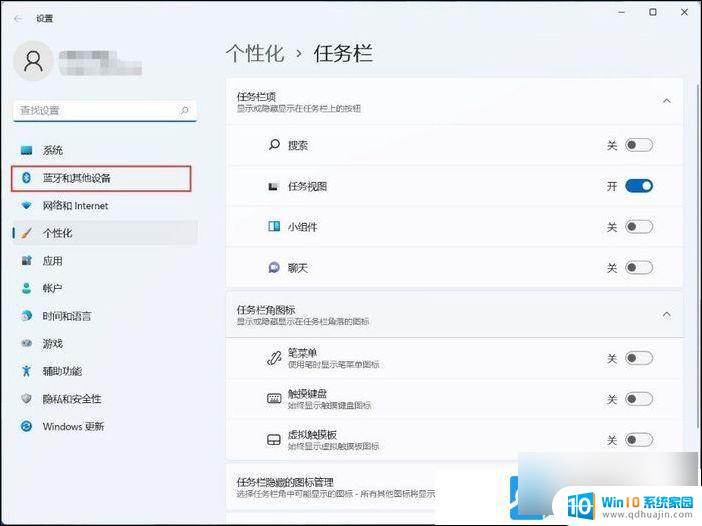
3、这时候,右侧可以查看到蓝牙当前的状态。使用蓝牙,需要滑动滑块,将蓝牙【 打开 】;
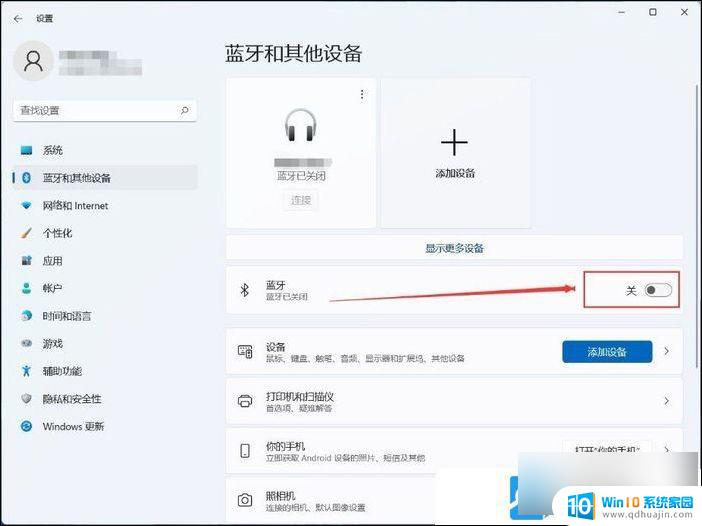
方法二:
1、点击任务栏【 右下角 】图标,在上方选项中也可以直接打开蓝牙;
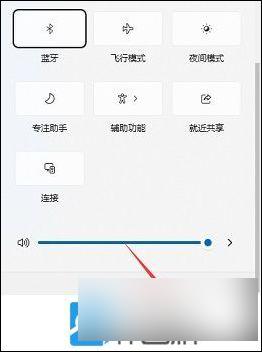
以上就是win11系统怎么打开蓝牙的全部内容,碰到同样情况的朋友们赶紧参照小编的方法来处理吧,希望能够对大家有所帮助。





